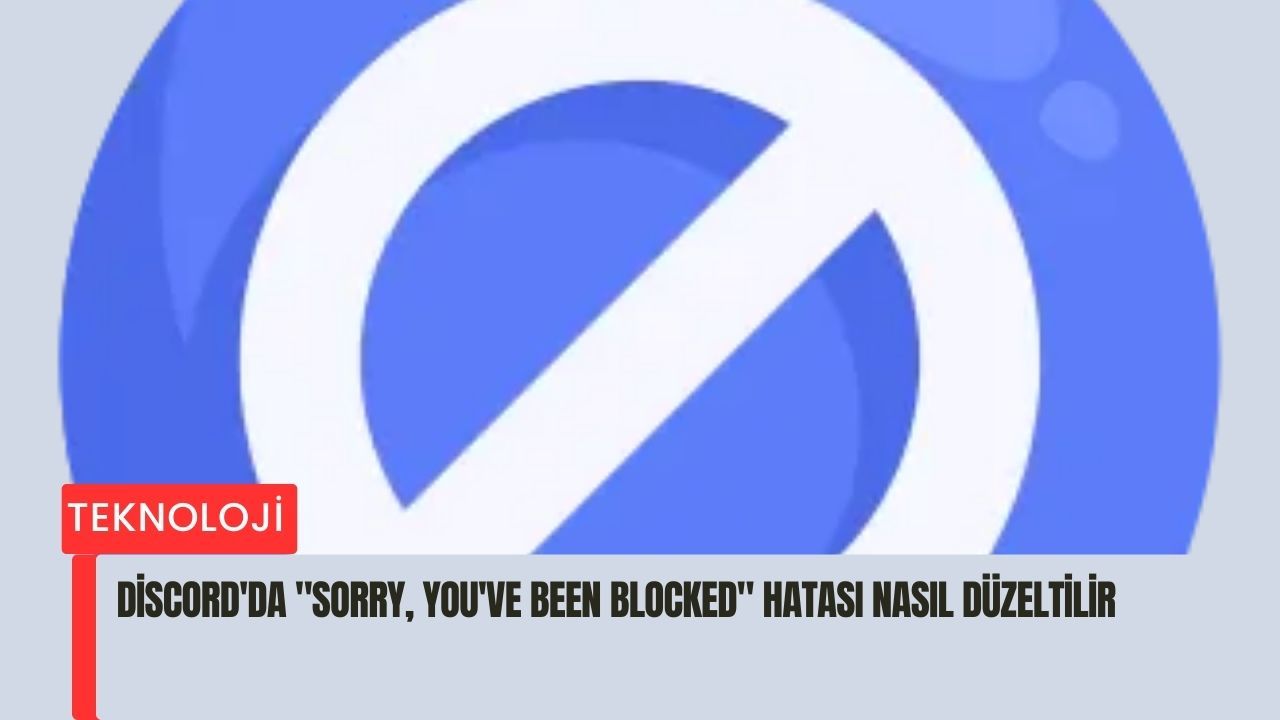Discord'da "Sorry, you've been blocked" hatası mı alıyorsunuz? İşte hatanın ikinci kısmı “discord.com'a erişemiyorsunuz”. Ardından “[Ray ID:80e356efdcc1c4f1]” gibi Ray ID gelir.
Hata mesajı genellikle Discord'un kapalı olması/kesinti yaşaması nedeniyle oluşur.
Bu kılavuzda Discord'daki "Sorry, you've been blocked" hatasını nasıl düzelteceğinizi öğreneceksiniz (discord.com'a erişemiyorsunuz).
Discord'u kullanmam neden engellendi?
Üzgünüm engellendiniz discord
Sistem hesabınızda şüpheli etkinlik tespit ettiğinden Discord'u kullanmanız engellendi.
Aksi takdirde Discord kapalı/kesinti yaşıyor ve sunucuların yedeklenmesini beklemeniz gerekiyor.
Discord'un kapalı olup olmadığını Twitter/X , https://discordstatus.com/ veya downdetector.com/status/discord üzerinden kontrol edebilirsiniz .
VPN veya proxy sunucusu kullandığınız için de engellenebilirsiniz.
Diğer durumlarda bir VPN, proxy sunucusu, güvenlik duvarı veya antivirüs Discord'a erişmenizi engelleyebilir.
Discord'da "Sorry, you've been blocked" hatası nasıl düzeltilir?
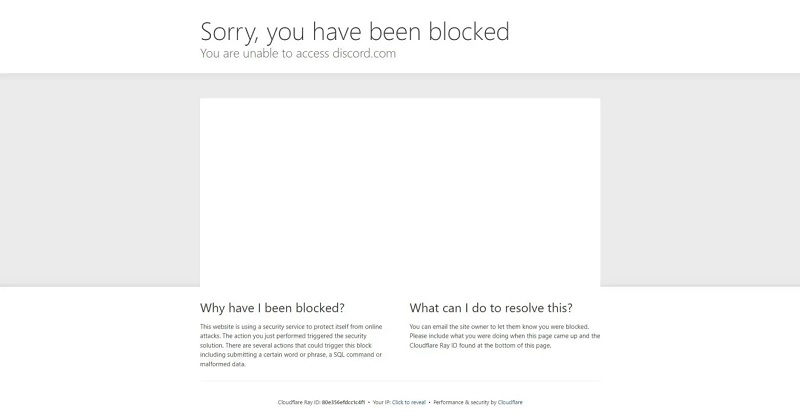
Discord'da "Sorry, you've been blocked" sorununu düzeltmek için ücretsiz bir VPN'e bağlanmayı deneyebilir veya Discord'un tarayıcı/uygulama sürümünü kullanabilirsiniz.
Zaten bir VPN veya proxy sunucusuna bağlanıyorsanız Discord'a erişmeden önce bağlantıyı kesmeyi deneyin.
Yardım için Chrome uzantılarınızı kaldırmayı veya Discord desteğiyle iletişime geçmeyi de deneyebilirsiniz.
Discord kapalıysa sunucuların yedeklenmesi için birkaç dakika veya saat beklemeniz gerekir.
Çözüm 1: Discord'un tarayıcı/uygulama sürümünü kullanın
- Discord masaüstü uygulaması çalışmıyorsa bunun yerine Discord'un tarayıcı sürümünü kullanın: https://discord.com/app .
- Discord'un tarayıcı sürümü çalışmıyorsa bunun yerine Discord'un iOS veya Android sürümünü kullanın.
- Discord iOS/Android uygulaması çalışmıyorsa Discord'u Microsoft Store'dan indirip kullanmayı deneyin: https://apps.microsoft.com/store/detail/discord/XPDC2RH70K22MN .
Çözüm 2: Ücretsiz bir VPN'e bağlanın
- ProtonVPN gibi ücretsiz bir VPN kullanın ve bir hesap oluşturun.
- Ücretsiz bir VPN'e bağlanın ve Discord'a tekrar erişmeyi deneyin.
- Not : Zaten bir VPN veya proxy sunucusuna bağlıysanız Discord'a erişmek için bağlantıyı kesmeyi deneyin.
Çözüm 3: İstenmeyen Chrome uzantılarını kaldırın
- Chrome'da bulmaca simgesine tıklayın.
- "Uzantıları yönet"i seçin.
- İstenmeyen, şüpheli ve VPN/Proxy uzantılarını kaldırın veya devre dışı bırakın.
Çözüm 4: Diğer sorun giderme yöntemleri
- DNS'nizi temizleyin: Windows Arama'yı kullanarak "cmd" yazın > yönetici olarak çalıştırın > "ipconfig /flush dns" yazın > Enter'a basın.
- Gizli bir tarayıcı açın ve Discord'a erişin.
- Tarayıcınızın önbelleğini ve çerezlerini temizleyin ( bunu Chrome'da nasıl yapacağınız burada açıklanmıştır ).
- Güvenlik Duvarı veya Antivirüs programınızı geçici olarak devre dışı bırakın.
Çözüm 5: Discord desteğiyle iletişime geçin
- https://support.discord.com/hc/en-us/requests/new adresini ziyaret edin .
- “Yardım ve Destek”i seçin.
- E-posta adresinizi girin ve soru türünü seçin.
- Konuyu ve açıklamayı girin.
- İsteği gönderin ve Discord'un yanıtını bekleyin.